Cómo instalar controladores de hardware en Linux

Windows necesita controladores de hardware proporcionados por el fabricante antes de que funcione su hardware. Linux y otros sistemas operativos también necesitan controladores de hardware antes de que el hardware funcione, pero los controladores de hardware se manejan de manera diferente en Linux.
La buena noticia es que, si un dispositivo funciona en Linux, probablemente "simplemente funcionará". la caja. Puede que a veces necesite instalar controladores, pero es posible que algunos hardware no funcionen en absoluto.
Cómo funcionan los controladores de hardware en Windows
Cuando instala Windows, necesitará instalar los controladores de hardware proporcionados por el fabricante del hardware: placa base controladores de chipset, controladores de tarjetas gráficas, controladores Wi-Fi, y más.
RELACIONADO: ¿Debería utilizar los controladores de hardware que proporciona Windows o descargar los controladores de su fabricante?
Windows intenta ayudar. Microsoft incluye muchos de estos controladores proporcionados por el fabricante con Windows y alberga muchos de ellos en Windows Update. Cuando conectas un nuevo dispositivo a tu computadora con Windows y ves aparecer el globo de "Instalar Driver", Windows podría estar descargando un controlador proporcionado por el fabricante de Microsoft e instalándolo en tu PC. Microsoft no escribe estos controladores por sí mismo: los obtiene de los fabricantes y se los proporciona después de examinarlos.
Si el hardware no funciona en Windows, generalmente hay un controlador para hacerlo funcionar. A menos que tenga un dispositivo antiguo que solo funcione con versiones anteriores de Windows, el fabricante ha hecho el trabajo de hacerlo funcionar con Windows. El hardware que no funciona suele ser solo una descarga rápida del controlador que no funciona.
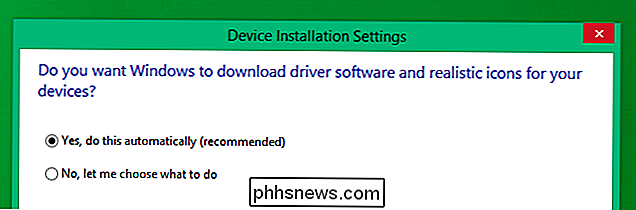
Cómo funcionan los controladores de hardware en Linux
Las cosas son diferentes en Linux. La mayoría de los controladores para hardware en su computadora son de código abierto e integrados en el mismo Linux. Estos controladores de hardware son generalmente parte del kernel de Linux, aunque los bits de los controladores gráficos son parte de Xorg (el sistema de gráficos) y los controladores de impresora se incluyen con CUPS (el sistema de impresión).
Eso significa la mayoría de los controladores de hardware disponibles ya están en su computadora, incluidos junto con el kernel, el servidor de gráficos y el servidor de impresión. Estos controladores a veces son desarrollados por aficionados. Pero a veces los desarrolla el propio fabricante del hardware, quien contribuye con su código directamente al kernel de Linux y a otros proyectos.
En otras palabras, la mayoría de los controladores de hardware se incluyen de fábrica. No tiene que buscar controladores proporcionados por el fabricante para cada pieza de hardware en su sistema Linux e instalarlos. Su sistema Linux debería detectar automáticamente su hardware y usar los controladores de hardware apropiados.
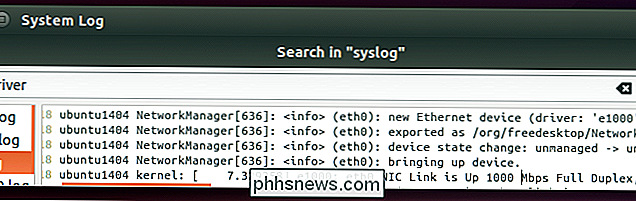
Cómo instalar controladores propietarios
Algunos fabricantes proporcionan sus propios controladores de fuente cerrada. Estos son controladores de hardware que los fabricantes escriben y mantienen por sí solos, y su naturaleza de código cerrado significa que la mayoría de las distribuciones de Linux no se agruparán y se habilitarán automáticamente para usted.
Comúnmente, estos incluyen los controladores de gráficos patentados para NVIDIA y hardware de gráficos AMD, que proporcionan más rendimiento de gráficos para juegos en Linux. Existen controladores de fuente abierta que pueden hacer que sus gráficos funcionen, pero no ofrecen el mismo nivel de rendimiento de juegos en 3D. Algunos controladores de Wi-Fi también son propietarios, por lo que es posible que su hardware inalámbrico no funcione hasta que los instale.
La forma de instalar los controladores propietarios depende de su distribución de Linux. En las distribuciones basadas en Ubuntu y Ubuntu, hay una herramienta de "Controladores adicionales". Abra el tablero, busque "Controladores adicionales" y ejecútelo. Detectará qué controladores propietarios puede instalar para su hardware y le permitirá instalarlos. Linux Mint tiene una herramienta "Administrador de controladores" que funciona de manera similar. Fedora está en contra de los controladores propietarios y no los hace tan fáciles de instalar. Cada distribución de Linux lo maneja de una manera diferente.
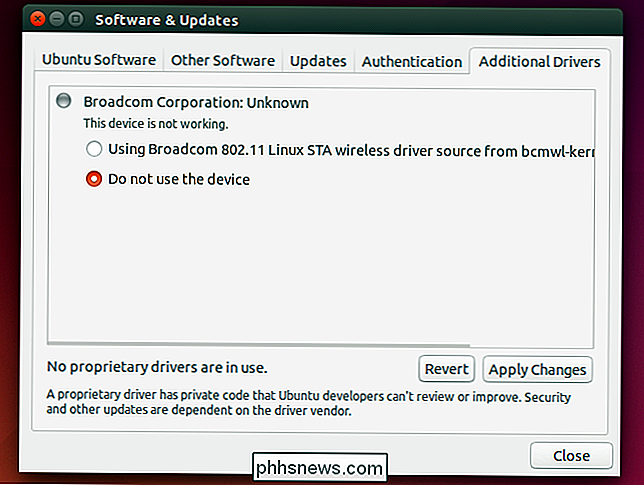
Cómo instalar los controladores de impresora
Sin embargo, es posible que necesite instalar controladores para impresoras. Cuando utiliza una herramienta de configuración de impresora para configurar CUPS (el sistema de impresión Unix común), podrá elegir un controlador apropiado para su impresora desde la base de datos. En general, esto implica encontrar el fabricante de la impresora en la lista y elegir el nombre del modelo de la impresora.
También puede optar por proporcionar una descripción de impresora PostScript o archivo PPD. Estos archivos a menudo son parte del controlador de Windows para impresoras PostScript, y es posible que pueda buscar un archivo PPD que haga que su impresora funcione mejor. Puede proporcionar un archivo PPD al configurar la impresora en la herramienta de configuración de la impresora de su escritorio Linux.
Las impresoras pueden ser un dolor de cabeza en Linux, y es posible que muchas no funcionen correctamente, o nada, sin importar lo que haga. Es una buena idea elegir impresoras que sepa que funcionarán con Linux la próxima vez que vaya a comprar una impresora.
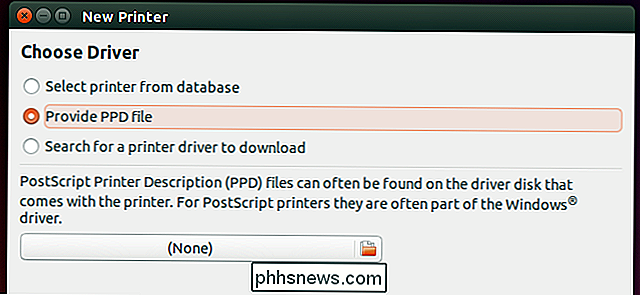
Cómo hacer funcionar a otro hardware
RELACIONADO: 10 de las distribuciones Linux más populares comparadas
Ocasionalmente, puede que necesite instalar controladores propietarios que su distribución de Linux no le ha proporcionado. Por ejemplo, NVIDIA y AMD ofrecen paquetes de instalador de controladores que puede usar. Sin embargo, debe esforzarse por utilizar controladores propietarios empaquetados para su distribución de Linux: funcionarán mejor.
En general, si algo no funciona en Linux listo para usar, y si no funciona después de instalar los controladores propietarios que proporciona su distribución Linux, probablemente no funcionará en absoluto. Si está utilizando una distribución de Linux anterior, la actualización a una más nueva le proporcionará la última compatibilidad de hardware y mejorará las cosas. Pero, si algo no funciona, es probable que no pueda hacerlo funcionar simplemente instalando un controlador de hardware.
Buscar una guía para hacer que una pieza específica de hardware funcione en su distribución específica de Linux podría ayudar. Dicha guía puede guiarlo a través de la búsqueda de un controlador proporcionado por el fabricante y su instalación, que a menudo requerirá comandos de terminal. Es posible que los controladores propietarios más antiguos no funcionen en las distribuciones modernas de Linux que usan software moderno, por lo que no hay garantía de que un controlador antiguo y proporcionado por el fabricante funcione correctamente. Linux funciona mejor cuando los fabricantes contribuyen con sus controladores al kernel como software de código abierto.
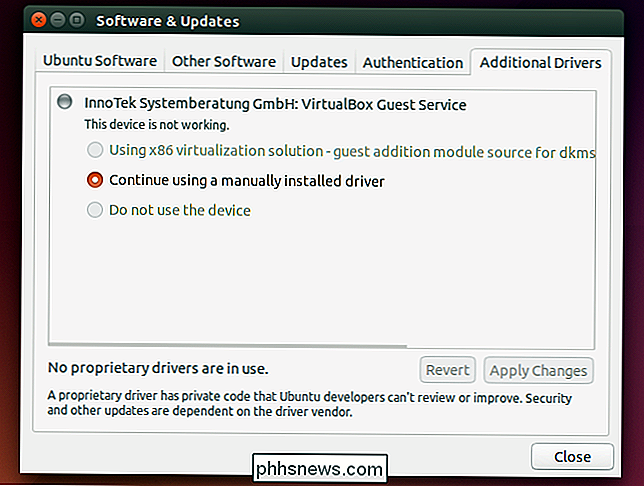
En general, no debe jugar demasiado con los controladores de hardware. Esa es la visión de Linux: los controladores son de código abierto e integrados en el kernel y otras piezas de software. No tiene que instalarlos o ajustarlos: el sistema detecta automáticamente su hardware y utiliza los controladores apropiados. Si instaló Linux, su hardware debería funcionar, ya sea inmediatamente, o al menos después de instalar algunos controladores patentados fáciles de instalar proporcionados por una herramienta como la utilidad de Controladores Adicionales en Ubuntu.
Si tiene que cazar Abajo, controladores patentados provistos por el fabricante y guías extendidas para instalarlos, eso es una mala señal. Es posible que los controladores no funcionen correctamente con el último software en su distribución de Linux.
Crédito de imagen: Blek en Flickr

Cómo poner su colección de música en línea y acceder a ella desde cualquier dispositivo
La transmisión de música es lo más nuevo, con muchos servicios que ofrecen acceso a millones de canciones por una tarifa mensual. Si tiene su propia colección de música en su computadora, puede ponerla en línea y transmitirla desde cualquier lugar, de forma gratuita. Esto es ideal si ha copiado sus propios CD o comprado archivos MP3 y ha creado una colección de música.

Cómo restablecer el Bloc de notas a su configuración predeterminada en Windows
El Bloc de notas es un editor de texto básico pero útil que se ha incluido en Windows de alguna forma desde el principio. Probablemente haya personalizado el Bloc de notas para la forma en que trabaja, pero ahora desea restablecer el Bloc de notas a su configuración predeterminada. Sin preocupaciones.



